JEEP RENEGADE 2018 Manual de Empleo y Cuidado (in Spanish)
Manufacturer: JEEP, Model Year: 2018, Model line: RENEGADE, Model: JEEP RENEGADE 2018Pages: 380, tamaño PDF: 6.32 MB
Page 361 of 380
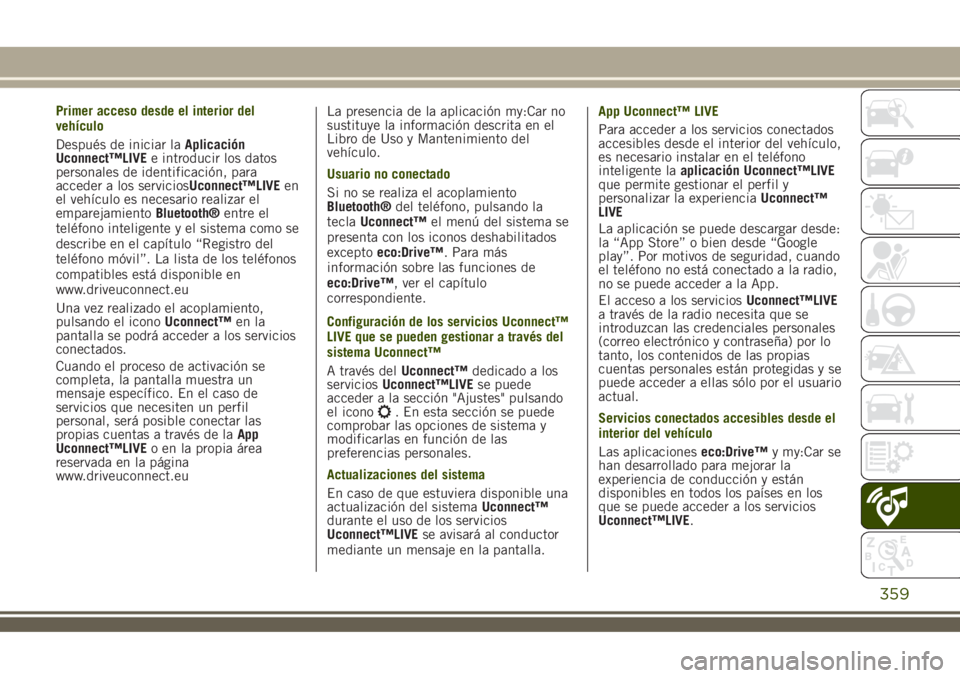
Primer acceso desde el interior del
vehículo
Después de iniciar laAplicación
Uconnect™LIVEe introducir los datos
personales de identificación, para
acceder a los serviciosUconnect™LIVEen
el vehículo es necesario realizar el
emparejamientoBluetooth®entre el
teléfono inteligente y el sistema como se
describe en el capítulo “Registro del
teléfono móvil”. La lista de los teléfonos
compatibles está disponible en
www.driveuconnect.eu
Una vez realizado el acoplamiento,
pulsando el iconoUconnect™en la
pantalla se podrá acceder a los servicios
conectados.
Cuando el proceso de activación se
completa, la pantalla muestra un
mensaje específico. En el caso de
servicios que necesiten un perfil
personal, será posible conectar las
propias cuentas a través de laApp
Uconnect™LIVEo en la propia área
reservada en la página
www.driveuconnect.euLa presencia de la aplicación my:Car no
sustituye la información descrita en el
Libro de Uso y Mantenimiento del
vehículo.
Usuario no conectado
Si no se realiza el acoplamiento
Bluetooth®del teléfono, pulsando la
teclaUconnect™el menú del sistema se
presenta con los iconos deshabilitados
exceptoeco:Drive™. Para más
información sobre las funciones de
eco:Drive™, ver el capítulo
correspondiente.
Configuración de los servicios Uconnect™
LIVE que se pueden gestionar a través del
sistema Uconnect™
A través delUconnect™dedicado a los
serviciosUconnect™LIVEse puede
acceder a la sección "Ajustes" pulsando
el icono
. En esta sección se puede
comprobar las opciones de sistema y
modificarlas en función de las
preferencias personales.
Actualizaciones del sistema
En caso de que estuviera disponible una
actualización del sistemaUconnect™
durante el uso de los servicios
Uconnect™LIVEse avisará al conductor
mediante un mensaje en la pantalla.App Uconnect™ LIVE
Para acceder a los servicios conectados
accesibles desde el interior del vehículo,
es necesario instalar en el teléfono
inteligente laaplicación Uconnect™LIVE
que permite gestionar el perfil y
personalizar la experienciaUconnect™
LIVE
La aplicación se puede descargar desde:
la “App Store” o bien desde “Google
play”. Por motivos de seguridad, cuando
el teléfono no está conectado a la radio,
no se puede acceder a la App.
El acceso a los serviciosUconnect™LIVE
a través de la radio necesita que se
introduzcan las credenciales personales
(correo electrónico y contraseña) por lo
tanto, los contenidos de las propias
cuentas personales están protegidas y se
puede acceder a ellas sólo por el usuario
actual.
Servicios conectados accesibles desde el
interior del vehículo
Las aplicacioneseco:Drive™y my:Car se
han desarrollado para mejorar la
experiencia de conducción y están
disponibles en todos los países en los
que se puede acceder a los servicios
Uconnect™LIVE.
359
Page 362 of 380

Jeep Skills
La aplicación Jeep Skills vigila en tiempo
real, e indica en la pantalla del sistema
Uconnect™, la inclinación del vehículo,
la posición de las ruedas o su
deslizamiento, para ofrecer un control
más directo y un mayor nivel de alerta al
volante, permitiendo conocer en tiempo
real la potencia y el par motor
suministrados al circular por las rutas
más difíciles o, simplemente, cuando se
asume el “reto” de la ciudad.
Se puede acceder a información
detallada sobre la aceleración o el
frenado, además de consultar en la
pantalla la “fuerza G”, el nivel de carga
de la batería, la distancia de frenado en
función de la velocidad y otros
parámetros ligados al vehículoyala
conducción.
Para obtener información sobre el estilo
de conducción, también se puede
acceder a los datos de viaje desde fuera
del vehículo, gracias a laaplicación
Uconnect™LIVE.
ADVERTENCIA La aplicación Jeep
Skills está concebida únicamente con
fines de entretenimiento. Conducir
siempre de forma segura y
responsable.
Pulsando los botones gráficos de lapantalla se puede acceder a las
siguientes funciones:
eco:Drive™
La aplicacióneco:Drive™permite la
visualización en tiempo real del propio
comportamiento de conducción con el
objetivo de ayudarlo a alcanzar una
conducción más eficiente desde el punto
de vista de los consumos y de las
emisiones.
Además, también es posible guardar los
datos en un dispositivo USB o bien
gracias a laApp Uconnect™LIVEy realizar
la elaboración de los datos en el propio
ordenador gracias a la aplicación de
escritorioeco:Drive™disponible en
www.jeep-official.it o
www.driveuconnect.eu
La evaluación del estilo de conducción
está vinculada a cuatro índices que
monitorizan los siguientes parámetros:
aceleración/deceleración/cambio/
velocidad.
Visualización de eco:Drive™
Para interactuar con la función, pulsar el
botón gráficoeco:Drive™. En la pantalla
se mostrará una página en la que
aparecerán los 4 índices mencionados.
Estos índices serán de color gris hasta
que el sistema tenga los suficientesdatos para evaluar el estilo de
conducción.
Tras haber recogido suficientes datos, los
índices adoptarán 5 colores en función
de la evaluación: verde oscuro (óptimo),
verde claro, amarillo, naranja y rojo
(pésimo).
En caso de paradas prolongadas, la
pantalla mostrará la media de los índices
obtenida hasta ese momento (l'"Índice
Medio") para luego volver a colorear los
índices en tiempo real en cuanto el
vehículo vuelve a retomar la marcha.
Registro y transferencia de los datos de
viaje
Los datos de viaje pueden guardarse en
la memoria del sistema y transferirse
mediante un dispositivo USB
adecuadamente configurado o mediante
la aplicaciónApp Uconnect™LIVE. Esto
permite consultar posteriormente la
cronología de los datos recopilados,
visualizando el análisis completo de los
datos de viaje y del estilo de conducción
adoptado. Para más información,
consultar la página web
www.driveuconnect.eu.
ADVERTENCIA No retirar el dispositivo
USB o desacoplar el smartphone con
laApp Uconnect™LIVEantes de que el
sistema haya descargado los datos,
360
MULTIMEDIA
Page 363 of 380
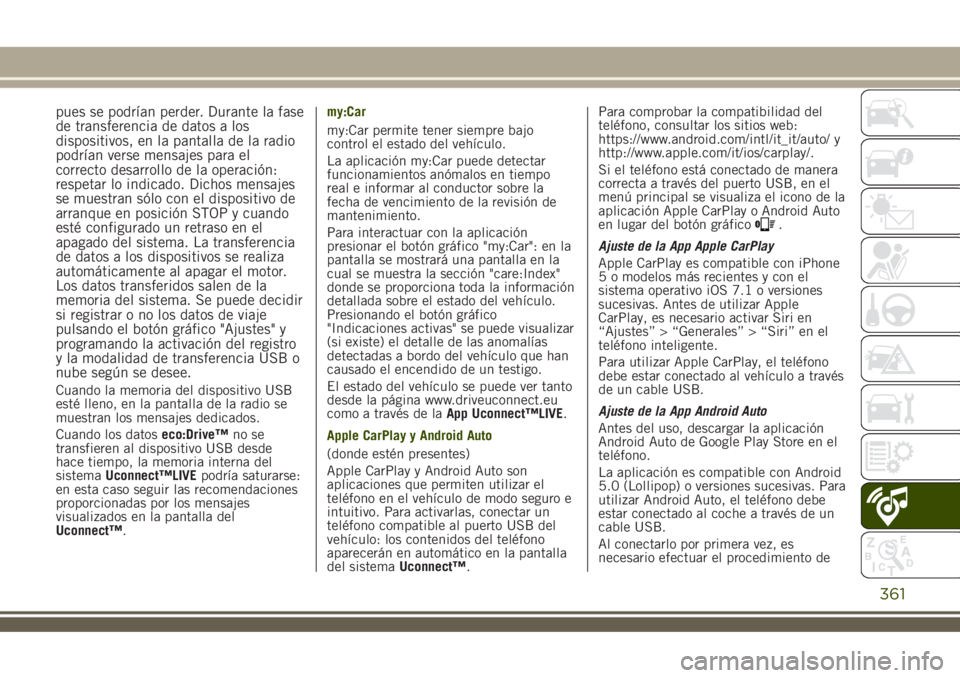
pues se podrían perder. Durante la fase
de transferencia de datos a los
dispositivos, en la pantalla de la radio
podrían verse mensajes para el
correcto desarrollo de la operación:
respetar lo indicado. Dichos mensajes
se muestran sólo con el dispositivo de
arranque en posición STOP y cuando
esté configurado un retraso en el
apagado del sistema. La transferencia
de datos a los dispositivos se realiza
automáticamente al apagar el motor.
Los datos transferidos salen de la
memoria del sistema. Se puede decidir
si registrar o no los datos de viaje
pulsando el botón gráfico "Ajustes" y
programando la activación del registro
y la modalidad de transferencia USB o
nube según se desee.
Cuando la memoria del dispositivo USB
esté lleno, en la pantalla de la radio se
muestran los mensajes dedicados.
Cuando los datoseco:Drive™no se
transfieren al dispositivo USB desde
hace tiempo, la memoria interna del
sistemaUconnect™LIVEpodría saturarse:
en esta caso seguir las recomendaciones
proporcionadas por los mensajes
visualizados en la pantalla del
Uconnect™.my:Car
my:Car permite tener siempre bajo
control el estado del vehículo.
La aplicación my:Car puede detectar
funcionamientos anómalos en tiempo
real e informar al conductor sobre la
fecha de vencimiento de la revisión de
mantenimiento.
Para interactuar con la aplicación
presionar el botón gráfico "my:Car": en la
pantalla se mostrará una pantalla en la
cual se muestra la sección "care:Index"
donde se proporciona toda la información
detallada sobre el estado del vehículo.
Presionando el botón gráfico
"Indicaciones activas" se puede visualizar
(si existe) el detalle de las anomalías
detectadas a bordo del vehículo que han
causado el encendido de un testigo.
El estado del vehículo se puede ver tanto
desde la página www.driveuconnect.eu
como a través de laApp Uconnect™LIVE.
Apple CarPlay y Android Auto
(donde estén presentes)
Apple CarPlay y Android Auto son
aplicaciones que permiten utilizar el
teléfono en el vehículo de modo seguro e
intuitivo. Para activarlas, conectar un
teléfono compatible al puerto USB del
vehículo: los contenidos del teléfono
aparecerán en automático en la pantalla
del sistemaUconnect™.Para comprobar la compatibilidad del
teléfono, consultar los sitios web:
https://www.android.com/intl/it_it/auto/ y
http://www.apple.com/it/ios/carplay/.
Si el teléfono está conectado de manera
correcta a través del puerto USB, en el
menú principal se visualiza el icono de la
aplicación Apple CarPlay o Android Auto
en lugar del botón gráfico
.
Ajuste de la App Apple CarPlay
Apple CarPlay es compatible con iPhone
5 o modelos más recientes y con el
sistema operativo iOS 7.1 o versiones
sucesivas. Antes de utilizar Apple
CarPlay, es necesario activar Siri en
“Ajustes” > “Generales” > “Siri” en el
teléfono inteligente.
Para utilizar Apple CarPlay, el teléfono
debe estar conectado al vehículo a través
de un cable USB.
Ajuste de la App Android Auto
Antes del uso, descargar la aplicación
Android Auto de Google Play Store en el
teléfono.
La aplicación es compatible con Android
5.0 (Lollipop) o versiones sucesivas. Para
utilizar Android Auto, el teléfono debe
estar conectado al coche a través de un
cable USB.
Al conectarlo por primera vez, es
necesario efectuar el procedimiento de
361
Page 364 of 380
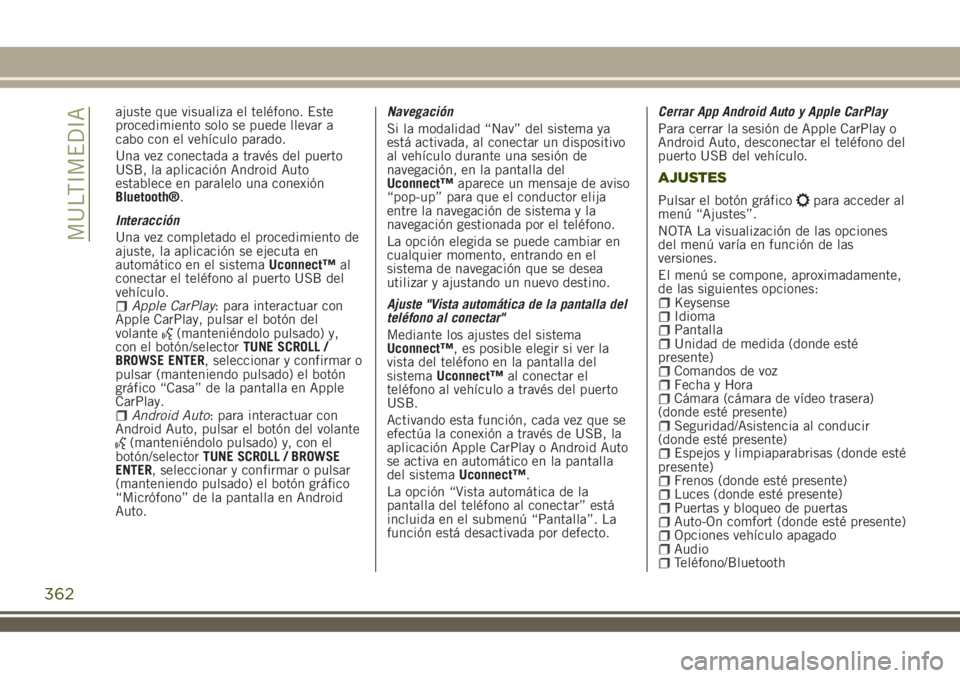
ajuste que visualiza el teléfono. Este
procedimiento solo se puede llevar a
cabo con el vehículo parado.
Una vez conectada a través del puerto
USB, la aplicación Android Auto
establece en paralelo una conexión
Bluetooth®.
Interacción
Una vez completado el procedimiento de
ajuste, la aplicación se ejecuta en
automático en el sistemaUconnect™al
conectar el teléfono al puerto USB del
vehículo.
Apple CarPlay: para interactuar con
Apple CarPlay, pulsar el botón del
volante
(manteniéndolo pulsado) y,
con el botón/selectorTUNE SCROLL /
BROWSE ENTER, seleccionar y confirmar o
pulsar (manteniendo pulsado) el botón
gráfico “Casa” de la pantalla en Apple
CarPlay.
Android Auto: para interactuar con
Android Auto, pulsar el botón del volante
(manteniéndolo pulsado) y, con el
botón/selectorTUNE SCROLL / BROWSE
ENTER, seleccionar y confirmar o pulsar
(manteniendo pulsado) el botón gráfico
“Micrófono” de la pantalla en Android
Auto.Navegación
Si la modalidad “Nav” del sistema ya
está activada, al conectar un dispositivo
al vehículo durante una sesión de
navegación, en la pantalla del
Uconnect™aparece un mensaje de aviso
“pop-up” para que el conductor elija
entre la navegación de sistema y la
navegación gestionada por el teléfono.
La opción elegida se puede cambiar en
cualquier momento, entrando en el
sistema de navegación que se desea
utilizar y ajustando un nuevo destino.
Ajuste "Vista automática de la pantalla del
teléfono al conectar"
Mediante los ajustes del sistema
Uconnect™, es posible elegir si ver la
vista del teléfono en la pantalla del
sistemaUconnect™al conectar el
teléfono al vehículo a través del puerto
USB.
Activando esta función, cada vez que se
efectúa la conexión a través de USB, la
aplicación Apple CarPlay o Android Auto
se activa en automático en la pantalla
del sistemaUconnect™.
La opción “Vista automática de la
pantalla del teléfono al conectar” está
incluida en el submenú “Pantalla”. La
función está desactivada por defecto.Cerrar App Android Auto y Apple CarPlay
Para cerrar la sesión de Apple CarPlay o
Android Auto, desconectar el teléfono del
puerto USB del vehículo.
AJUSTES
Pulsar el botón gráficopara acceder al
menú “Ajustes”.
NOTA La visualización de las opciones
del menú varía en función de las
versiones.
El menú se compone, aproximadamente,
de las siguientes opciones:
KeysenseIdiomaPantallaUnidad de medida (donde esté
presente)
Comandos de vozFecha y HoraCámara (cámara de vídeo trasera)
(donde esté presente)
Seguridad/Asistencia al conducir
(donde esté presente)
Espejos y limpiaparabrisas (donde esté
presente)
Frenos (donde esté presente)Luces (donde esté presente)Puertas y bloqueo de puertasAuto-On comfort (donde esté presente)Opciones vehículo apagadoAudioTeléfono/Bluetooth
362
MULTIMEDIA
Page 365 of 380
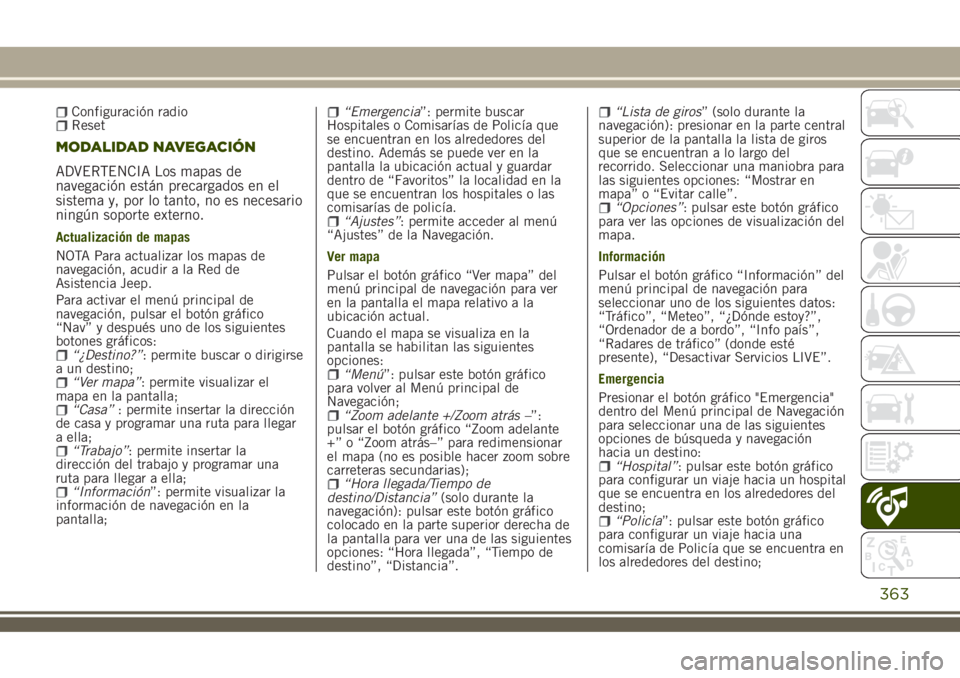
Configuración radioReset
MODALIDAD NAVEGACIÓN
ADVERTENCIA Los mapas de
navegación están precargados en el
sistema y, por lo tanto, no es necesario
ningún soporte externo.
Actualización de mapas
NOTA Para actualizar los mapas de
navegación, acudir a la Red de
Asistencia Jeep.
Para activar el menú principal de
navegación, pulsar el botón gráfico
“Nav” y después uno de los siguientes
botones gráficos:
“¿Destino?”: permite buscar o dirigirse
a un destino;
“Ver mapa”: permite visualizar el
mapa en la pantalla;
“Casa”: permite insertar la dirección
de casa y programar una ruta para llegar
a ella;
“Trabajo”: permite insertar la
dirección del trabajo y programar una
ruta para llegar a ella;
“Información”: permite visualizar la
información de navegación en la
pantalla;
“Emergencia”: permite buscar
Hospitales o Comisarías de Policía que
se encuentran en los alrededores del
destino. Además se puede ver en la
pantalla la ubicación actual y guardar
dentro de “Favoritos” la localidad en la
que se encuentran los hospitales o las
comisarías de policía.
“Ajustes”: permite acceder al menú
“Ajustes” de la Navegación.
Ver mapa
Pulsar el botón gráfico “Ver mapa” del
menú principal de navegación para ver
en la pantalla el mapa relativo a la
ubicación actual.
Cuando el mapa se visualiza en la
pantalla se habilitan las siguientes
opciones:
“Menú”: pulsar este botón gráfico
para volver al Menú principal de
Navegación;
“Zoom adelante +/Zoom atrás –”:
pulsar el botón gráfico “Zoom adelante
+” o “Zoom atrás–” para redimensionar
el mapa (no es posible hacer zoom sobre
carreteras secundarias);
“Hora llegada/Tiempo de
destino/Distancia”(solo durante la
navegación): pulsar este botón gráfico
colocado en la parte superior derecha de
la pantalla para ver una de las siguientes
opciones: “Hora llegada”, “Tiempo de
destino”, “Distancia”.
“Lista de giros” (solo durante la
navegación): presionar en la parte central
superior de la pantalla la lista de giros
que se encuentran a lo largo del
recorrido. Seleccionar una maniobra para
las siguientes opciones: “Mostrar en
mapa” o “Evitar calle”.
“Opciones”: pulsar este botón gráfico
para ver las opciones de visualización del
mapa.
Información
Pulsar el botón gráfico “Información” del
menú principal de navegación para
seleccionar uno de los siguientes datos:
“Tráfico”, “Meteo”, “¿Dónde estoy?”,
“Ordenador de a bordo”, “Info país”,
“Radares de tráfico” (donde esté
presente), “Desactivar Servicios LIVE”.
Emergencia
Presionar el botón gráfico "Emergencia"
dentro del Menú principal de Navegación
para seleccionar una de las siguientes
opciones de búsqueda y navegación
hacia un destino:
“Hospital”: pulsar este botón gráfico
para configurar un viaje hacia un hospital
que se encuentra en los alrededores del
destino;
“Policía”: pulsar este botón gráfico
para configurar un viaje hacia una
comisaría de Policía que se encuentra en
los alrededores del destino;
363
Page 366 of 380
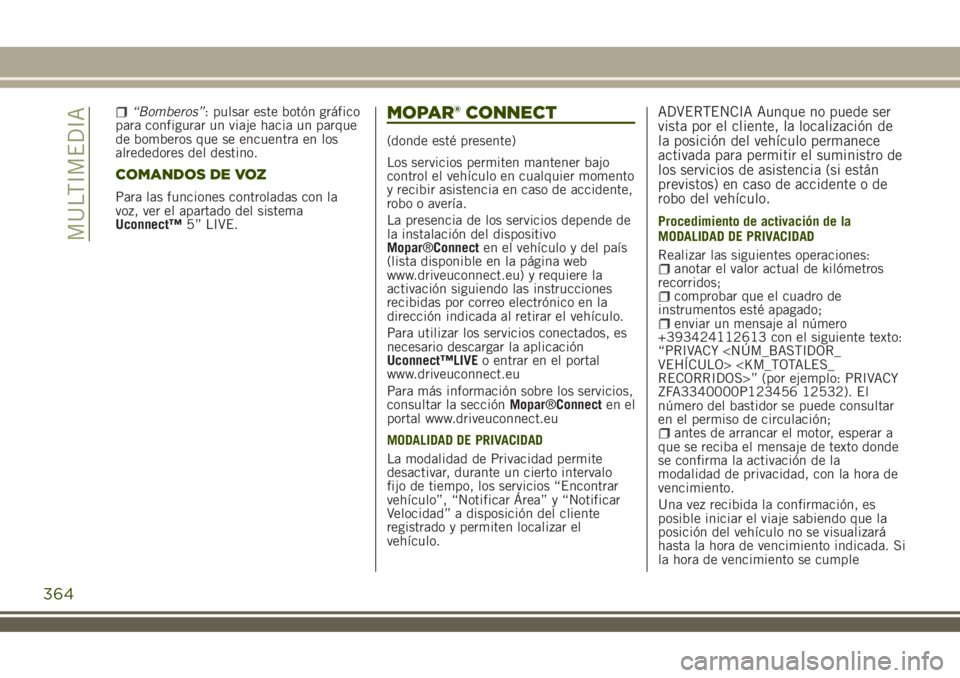
“Bomberos”: pulsar este botón gráfico
para configurar un viaje hacia un parque
de bomberos que se encuentra en los
alrededores del destino.
COMANDOS DE VOZ
Para las funciones controladas con la
voz, ver el apartado del sistema
Uconnect™5” LIVE.
MOPAR® CONNECT
(donde esté presente)
Los servicios permiten mantener bajo
control el vehículo en cualquier momento
y recibir asistencia en caso de accidente,
robo o avería.
La presencia de los servicios depende de
la instalación del dispositivo
Mopar®Connecten el vehículo y del país
(lista disponible en la página web
www.driveuconnect.eu) y requiere la
activación siguiendo las instrucciones
recibidas por correo electrónico en la
dirección indicada al retirar el vehículo.
Para utilizar los servicios conectados, es
necesario descargar la aplicación
Uconnect™LIVEo entrar en el portal
www.driveuconnect.eu
Para más información sobre los servicios,
consultar la secciónMopar®Connecten el
portal www.driveuconnect.eu
MODALIDAD DE PRIVACIDAD
La modalidad de Privacidad permite
desactivar, durante un cierto intervalo
fijo de tiempo, los servicios “Encontrar
vehículo”, “Notificar Área” y “Notificar
Velocidad” a disposición del cliente
registrado y permiten localizar el
vehículo.
ADVERTENCIA Aunque no puede ser
vista por el cliente, la localización de
la posición del vehículo permanece
activada para permitir el suministro de
los servicios de asistencia (si están
previstos) en caso de accidente o de
robo del vehículo.
Procedimiento de activación de la
MODALIDAD DE PRIVACIDAD
Realizar las siguientes operaciones:
anotar el valor actual de kilómetros
recorridos;
comprobar que el cuadro de
instrumentos esté apagado;
enviar un mensaje al número
+393424112613 con el siguiente texto:
“PRIVACY
ZFA3340000P123456 12532). El
número del bastidor se puede consultar
en el permiso de circulación;
antes de arrancar el motor, esperar a
que se reciba el mensaje de texto donde
se confirma la activación de la
modalidad de privacidad, con la hora de
vencimiento.
Una vez recibida la confirmación, es
posible iniciar el viaje sabiendo que la
posición del vehículo no se visualizará
hasta la hora de vencimiento indicada. Si
la hora de vencimiento se cumple
364
MULTIMEDIA
Page 367 of 380
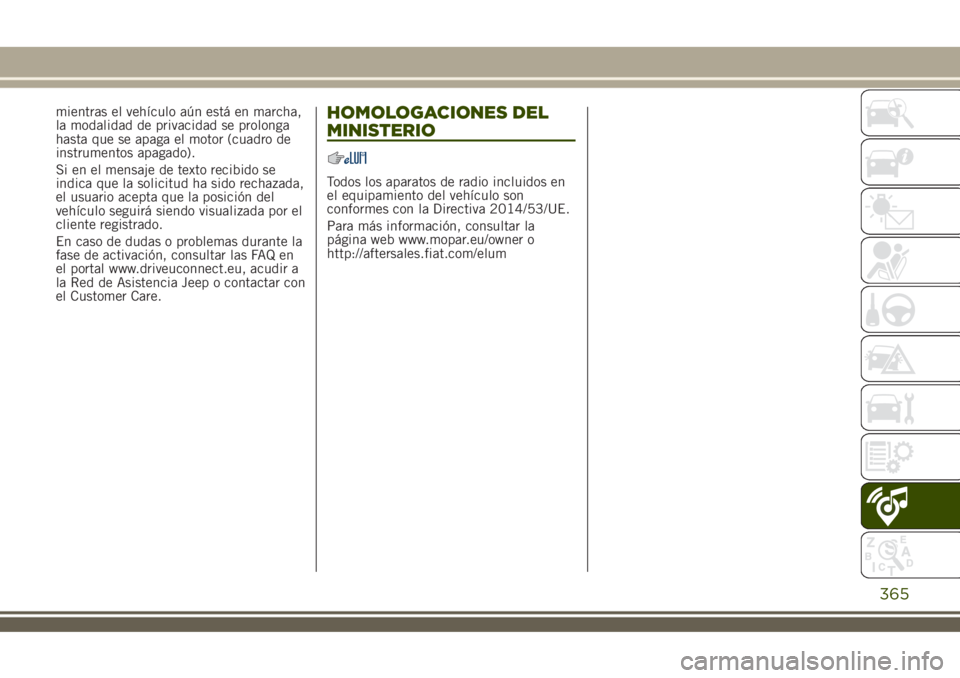
mientras el vehículo aún está en marcha,
la modalidad de privacidad se prolonga
hasta que se apaga el motor (cuadro de
instrumentos apagado).
Si en el mensaje de texto recibido se
indica que la solicitud ha sido rechazada,
el usuario acepta que la posición del
vehículo seguirá siendo visualizada por el
cliente registrado.
En caso de dudas o problemas durante la
fase de activación, consultar las FAQ en
el portal www.driveuconnect.eu, acudir a
la Red de Asistencia Jeep o contactar con
el Customer Care.HOMOLOGACIONES DEL
MINISTERIO
Todos los aparatos de radio incluidos en
el equipamiento del vehículo son
conformes con la Directiva 2014/53/UE.
Para más información, consultar la
página web www.mopar.eu/owner o
http://aftersales.fiat.com/elum
365
Page 368 of 380
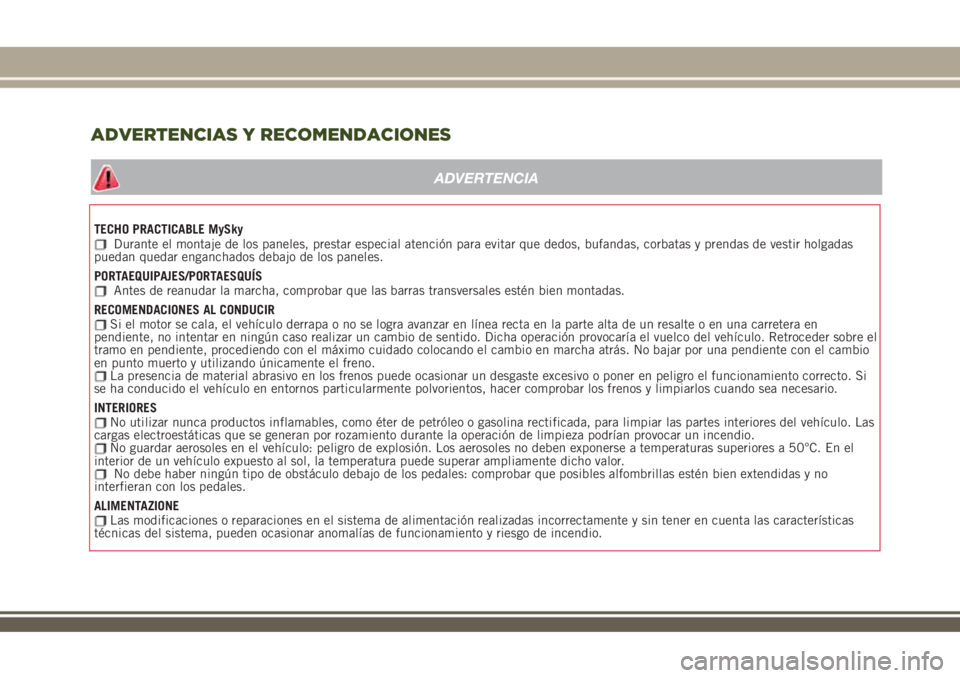
TECHO PRACTICABLE MySkyDurante el montaje de los paneles, prestar especial atención para evitar que dedos, bufandas, corbatas y prendas de vestir holgadas
puedan quedar enganchados debajo de los paneles.
PORTAEQUIPAJES/PORTAESQUÍS
Antes de reanudar la marcha, comprobar que las barras transversales estén bien montadas.
RECOMENDACIONES AL CONDUCIR
Si el motor se cala, el vehículo derrapa o no se logra avanzar en línea recta en la parte alta de un resalte o en una carretera en
pendiente, no intentar en ningún caso realizar un cambio de sentido. Dicha operación provocaría el vuelco del vehículo. Retroceder sobre el
tramo en pendiente, procediendo con el máximo cuidado colocando el cambio en marcha atrás. No bajar por una pendiente con el cambio
en punto muerto y utilizando únicamente el freno.
La presencia de material abrasivo en los frenos puede ocasionar un desgaste excesivo o poner en peligro el funcionamiento correcto. Si
se ha conducido el vehículo en entornos particularmente polvorientos, hacer comprobar los frenos y limpiarlos cuando sea necesario.
INTERIORES
No utilizar nunca productos inflamables, como éter de petróleo o gasolina rectificada, para limpiar las partes interiores del vehículo. Las
cargas electroestáticas que se generan por rozamiento durante la operación de limpieza podrían provocar un incendio.
No guardar aerosoles en el vehículo: peligro de explosión. Los aerosoles no deben exponerse a temperaturas superiores a 50°C. En el
interior de un vehículo expuesto al sol, la temperatura puede superar ampliamente dicho valor.
No debe haber ningún tipo de obstáculo debajo de los pedales: comprobar que posibles alfombrillas estén bien extendidas y no
interfieran con los pedales.
ALIMENTAZIONE
Las modificaciones o reparaciones en el sistema de alimentación realizadas incorrectamente y sin tener en cuenta las características
técnicas del sistema, pueden ocasionar anomalías de funcionamiento y riesgo de incendio.
ADVERTENCIAS Y RECOMENDACIONES
ADVERTENCIA
Page 369 of 380

PORTAEQUIPAJES/PORTAESQUÍSUtilizar barras transversales sobre las longitudinales impide utilizar el techo practicable, ya que, en fase de apertura, éste interfiere con
las barras.
No accionar el techo practicable si hay barras transversales montadas.Respetar estrictamente las disposiciones legales vigentes con relación a las dimensiones máximas.
INTERIORESNo utilizar alcohol, gasolina ni otros derivados para limpiar la pantalla transparente del cuadro de instrumentos y del salpicadero.
ADVERTENCIA
Page 370 of 380
